Windows 11 è il nuovo sistema operativo che Microsoft vuole regnare sui computer di tutti gli utenti, ma la realtà è molto diversa a causa dell'elevato numero di errori o guasti che presenta. Nonostante ciò, sono molti gli utenti che lo hanno già installato per lavorare o giocare e queste azioni generano molta “spazzatura” sotto forma di i file temporanei , te lo diremo come puoi eliminarli per risparmiare spazio ed evitare così di riempire troppo velocemente il tuo computer.
I file temporanei di Windows sono file che vengono generati quando eseguiamo molte azioni in cui deve intervenire il disco rigido, cioè quando creiamo molti file, cartelle o quando utilizziamo continuamente Esplora file e la navigazione web.
Questi file occupano poco spazio, ma ne vengono generati così tanti che dobbiamo periodicamente eliminarli per aumentare un po' le prestazioni del nostro computer, così come possiamo anche aumentare un po' la capacità di archiviazione del disco rigido e liberare così spazio.
Cancellazione automatica dei file temporanei
Windows 11, come Windows 10, salva questi file in una cartella, la pulizia può essere eseguita automaticamente o manualmente , ti mostreremo entrambi i modi, devi solo seguire questi semplici passaggi:
- Prima di tutto ti mostreremo come farlo automaticamente, per questo dovremo andare alla configurazione di Windows 11, facendo clic sul pulsante del menu Start e su "Impostazioni" .

- Successivamente dovremo cercare "Sistema" nel menù laterale.

- Ora faremo clic su "Conservazione" , il sistema inizierà a caricarsi e vedremo lo spazio occupato da applicazioni, altro e file temporanei.

- Se facciamo clic su "File temporanei" possiamo vedere la quantità di spazio selezionata per poter eliminare.

- Possiamo vedere alcune opzioni per poter eliminare download, aggiornamenti di Windows e cache del resto delle app di sistema.
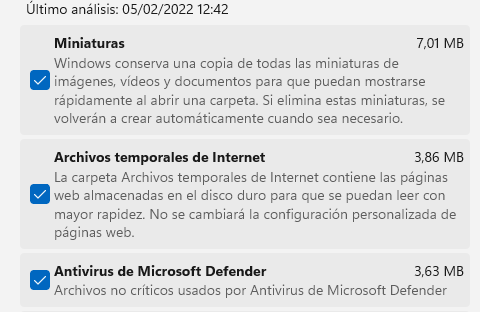
- Per impostazione predefinita, i download sono disabilitati, poiché sono i file che si trovano nella nostra cartella "Download" di Windows 11.
- Per eliminare tutti i file temporanei non dovremo far altro che cliccare su "Rimuovi file" , apparirà un messaggio di avviso in cui viene specificato che è selezionata la cartella “Download”, se sei d'accordo dovrai cliccare su "Continua" e dopo qualche secondo o minuto (a seconda della dimensione da eliminare) avremo cancellato automaticamente i file temporanei di Windows 11.
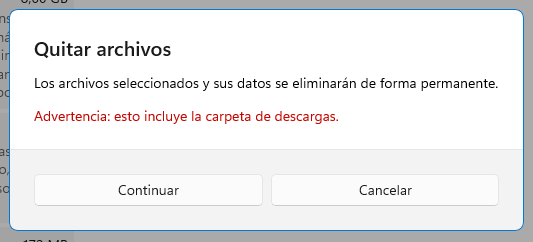
Eliminazione manuale dei file temporanei
In precedenza ti abbiamo mostrato come eliminare automaticamente i file temporanei, ma a volte è così più veloce per farlo manualmente . Segui questi passaggi per ottenerlo:
- I file temporanei di Windows sono archiviati nella seguente cartella:
“C:/Windows/Temp”
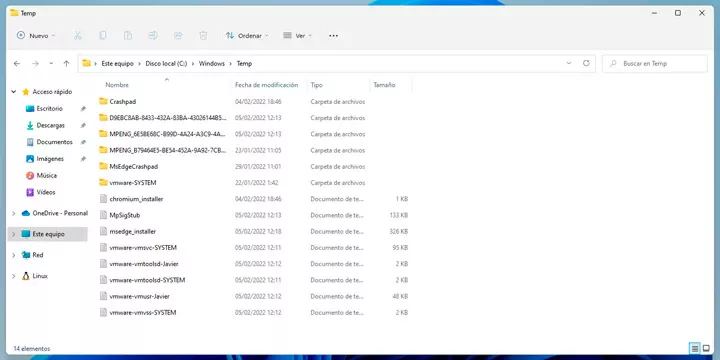
- Per eliminare i file , basterà selezionarli tutti ed eliminarli , non dovresti aver paura di eliminare questi file poiché la loro unica funzione è rimuovere spazio di archiviazione dal nostro Windows 11.
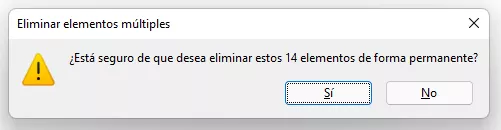
Esistono alcuni programmi esterni che ci permettono di fare una pulizia più profonda del nostro computer, come il noto programma CCleaner che ci permette di pulire tutti i file temporanei dei browser web e, inoltre, pulire il registro di Windows, in cui sono archiviate centinaia di chiavi create sul nostro computer e che in a lungo andare lo rendono alquanto instabile o genera qualche tipo di conflitto con altre applicazioni.
Questi sono i metodi di cui dobbiamo essere capaci eliminare i nostri file temporanei da Windows 11 , in modo tale da poter aumentare il nostro spazio di archiviazione e un po' più di prestazioni del sistema.

